电脑显卡怎么查看?查看电脑显卡方法

显卡是计算机重要的配件,很多用户购买新电脑回来后,不知道怎么查看电脑的显卡硬件。因为显卡性能的好坏会直接影响能不能玩大型游戏,还有图片、视频输出的频率。所以,我们要学会查看电脑的硬件信息。今天,小编与大家分享电脑显卡怎么查看。
下面分享2个简单的查看电脑显卡的方法。
查看电脑显卡方法一:
1、 在系统桌面空白处,点击鼠标右键,选择“显示设置”打开。
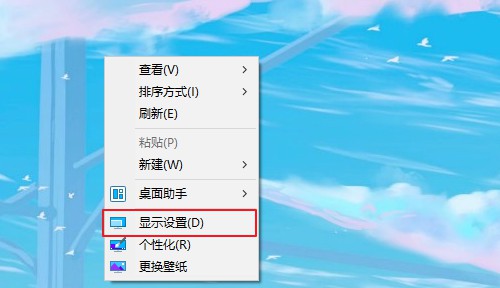
2、 下拉显示页面,找到并点击“高级显示设置”。
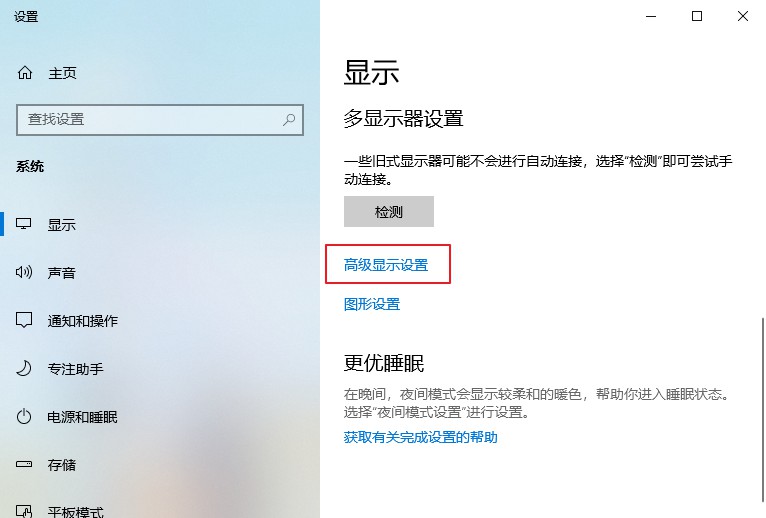
3、 点击最下方的“显示器1的显示适配器属性”。
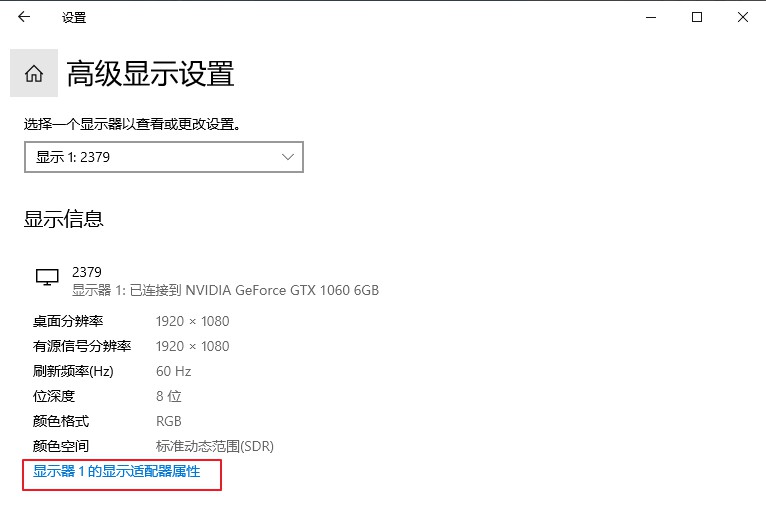
4、在“适配器”选项卡下就可以查看这台电脑的显卡信息了。
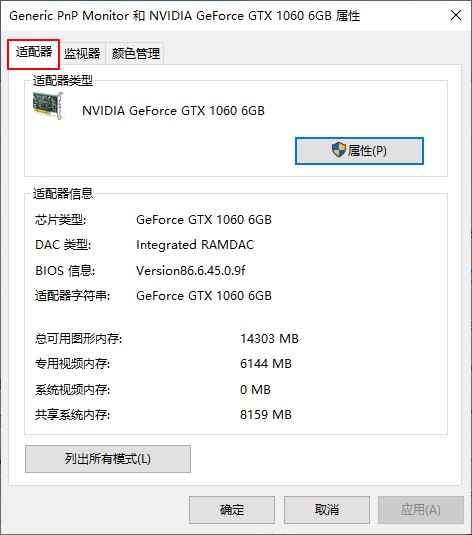
查看电脑显卡方法二:
我们也可以用这个方法查看显卡信息。
1、同时按下win+r键打开运行对话框,输入“dxdiag”命令,点击“确定”。稍等片刻会加载出dxdiag.exe程序。
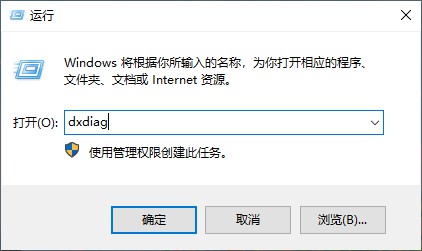
2、切换到“显示”选项卡,即可查看电脑的显卡信息。
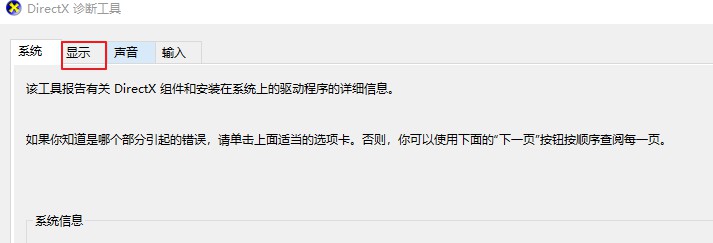
至此,电脑显卡怎么查看的方法就讲解到这里了。要是想查看自己电脑显卡的话,使用上面的方法即可。
原文链接:https://www.jikegou.net/cjwt/157.html 转载请标明
极客狗装机大师,系统重装即刻简单
一键重装,备份还原,安全纯净,兼容所有

